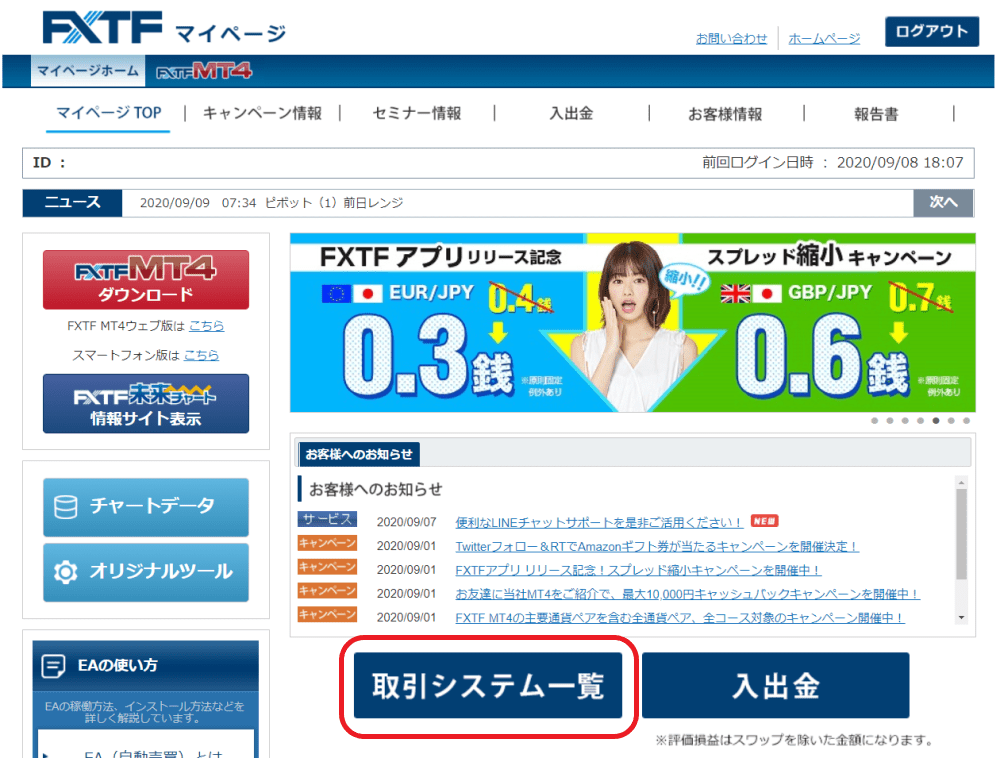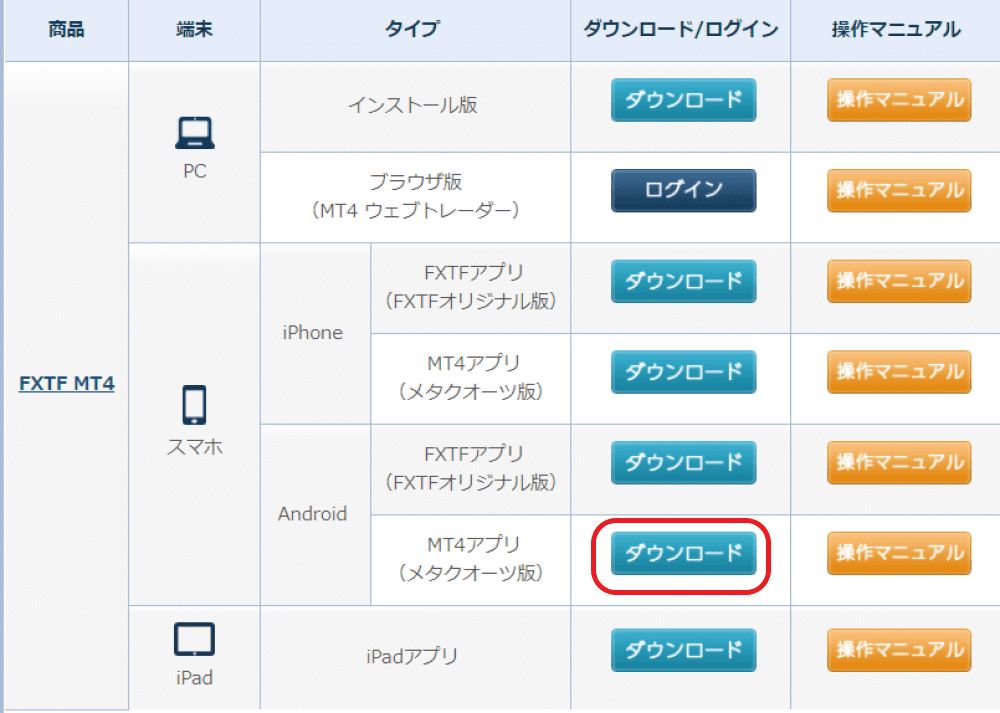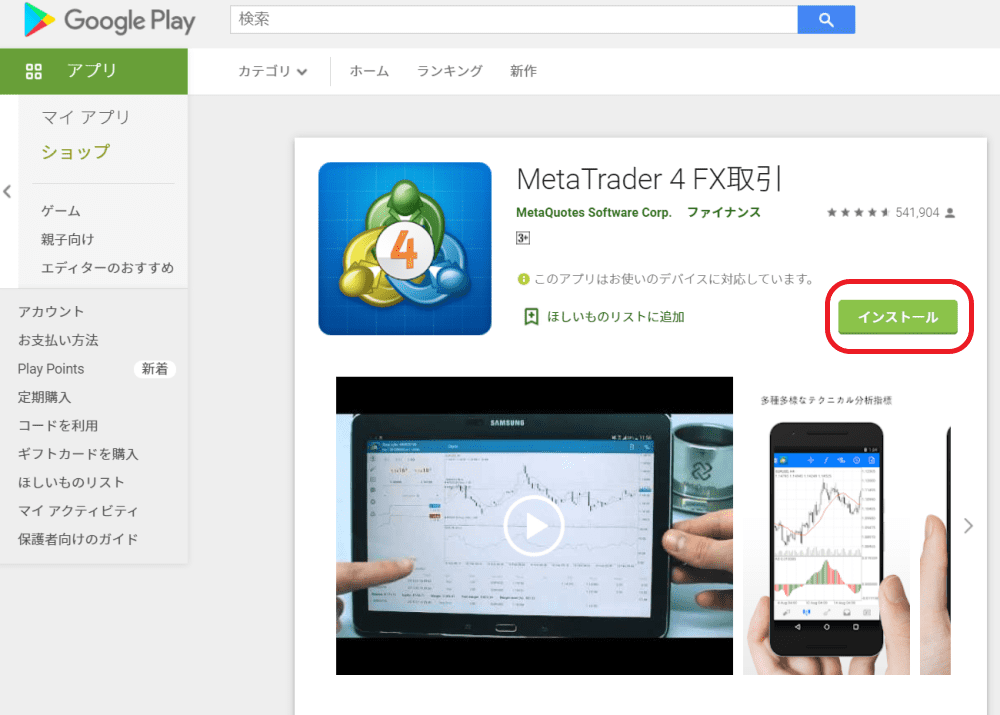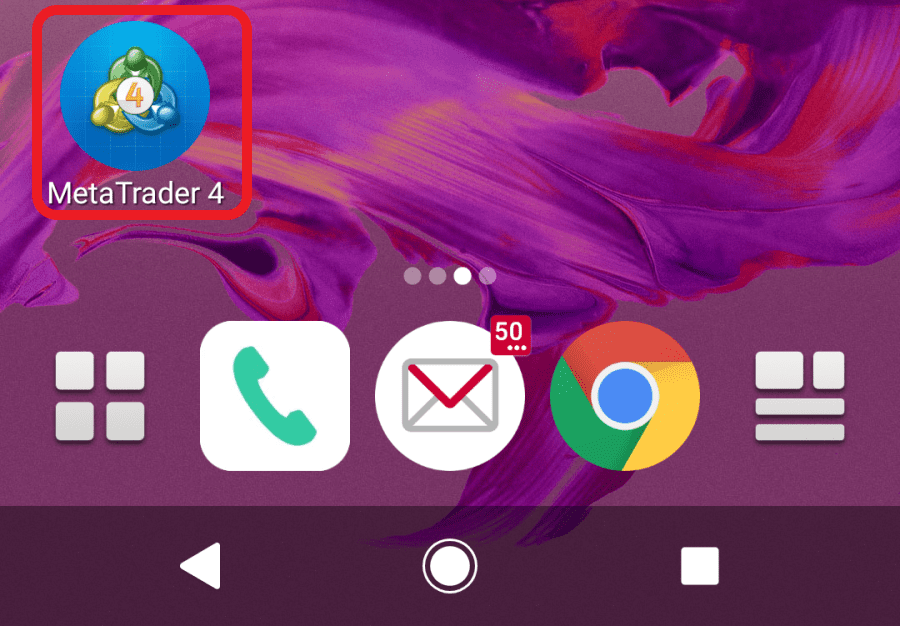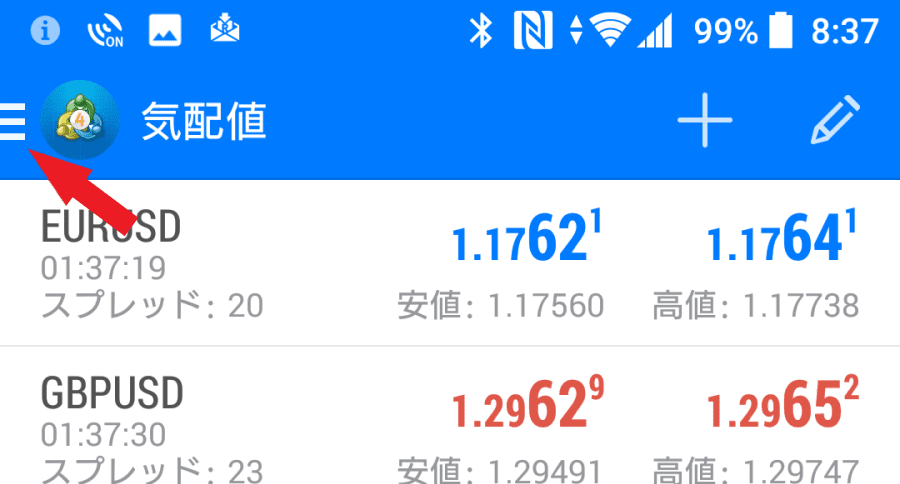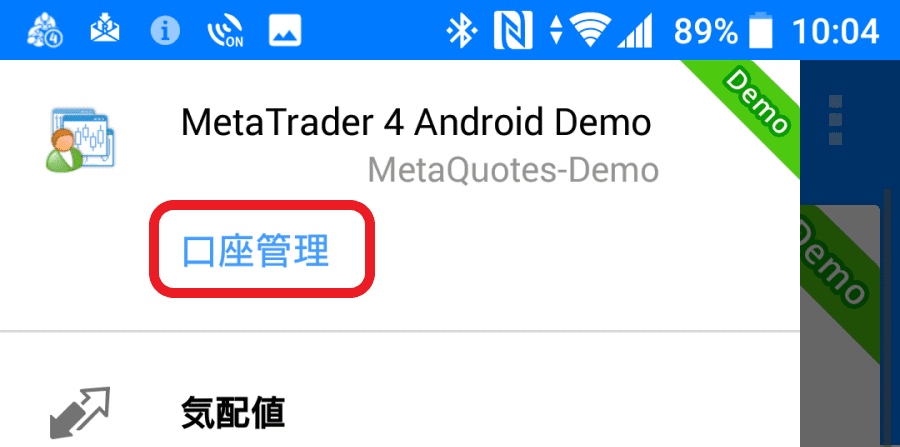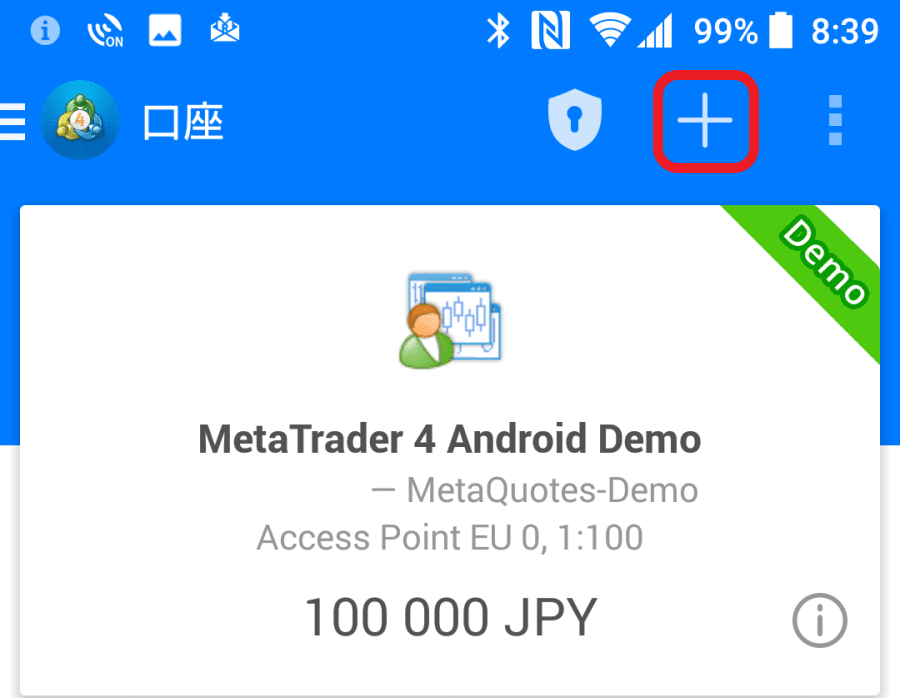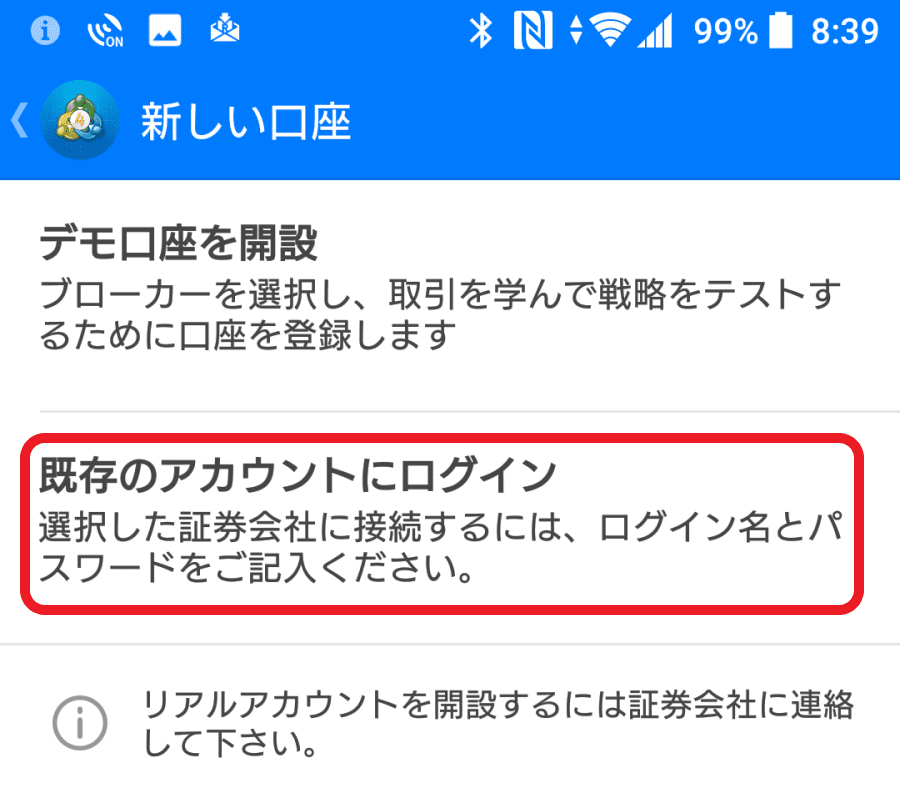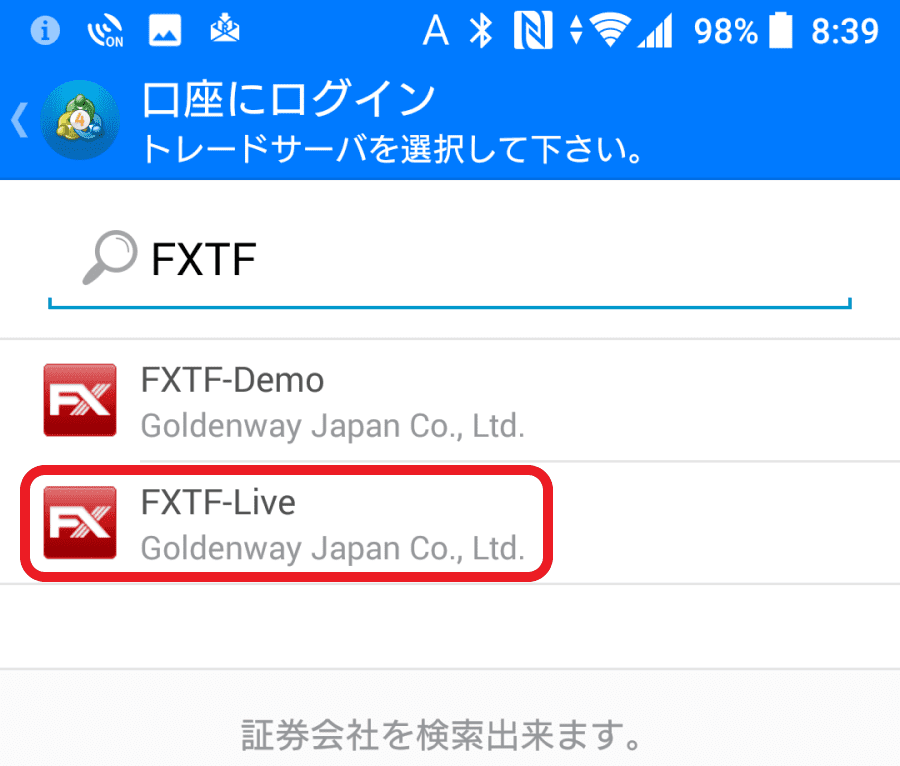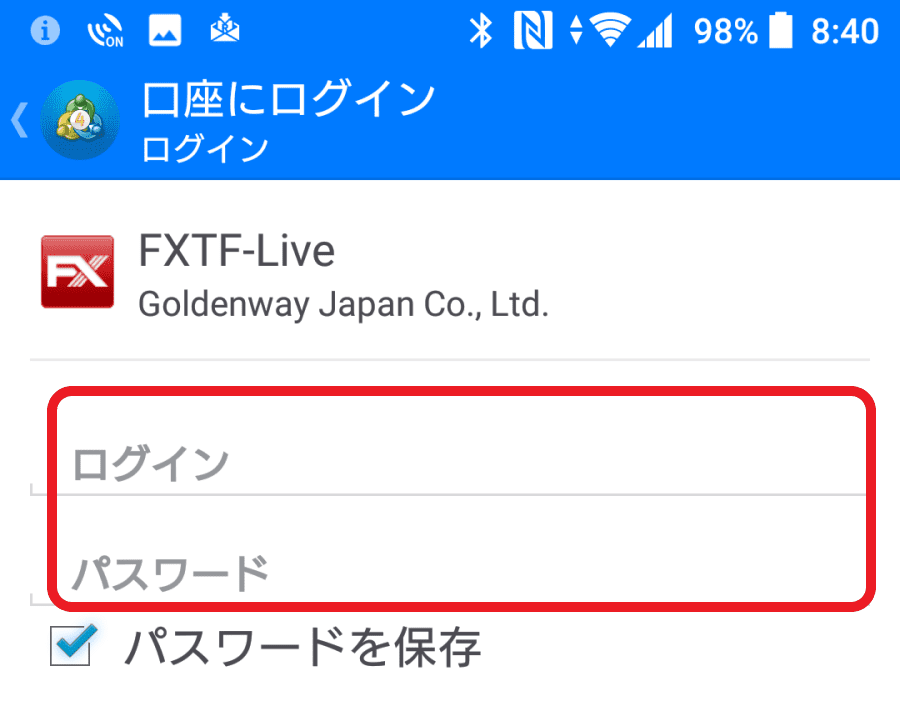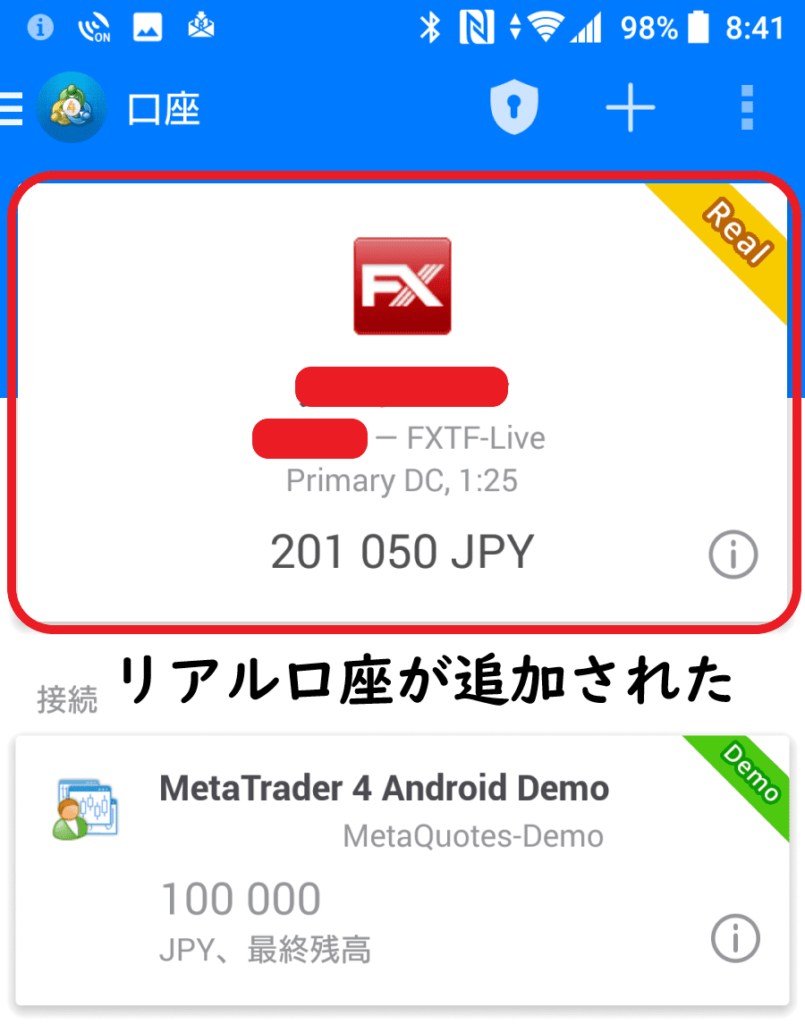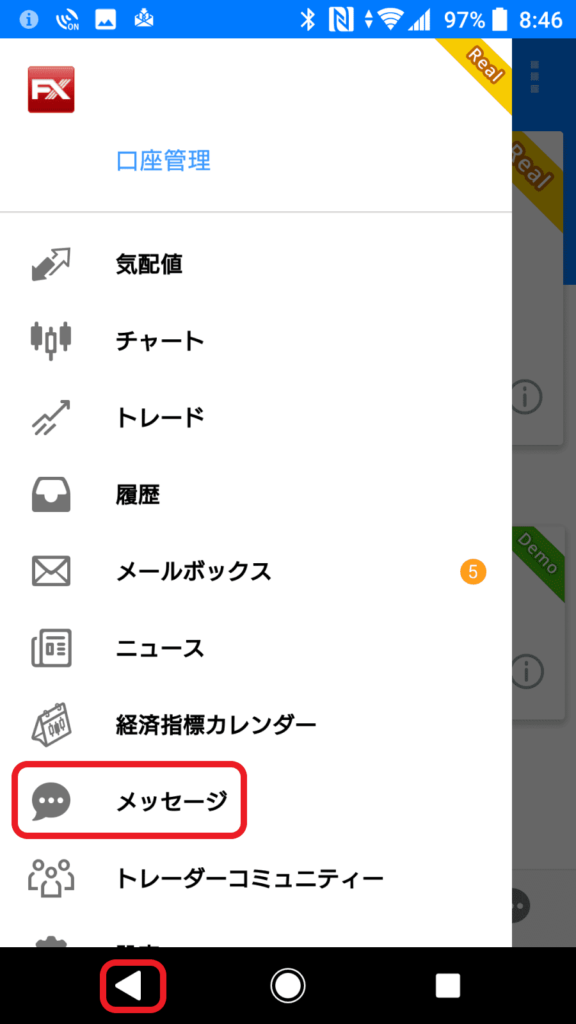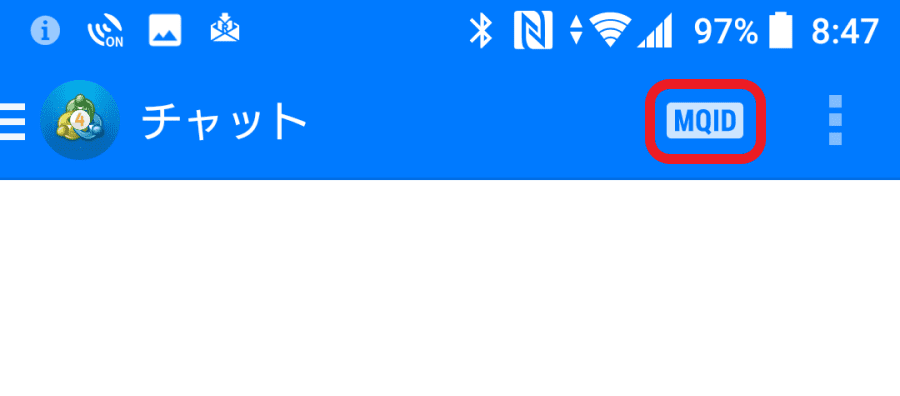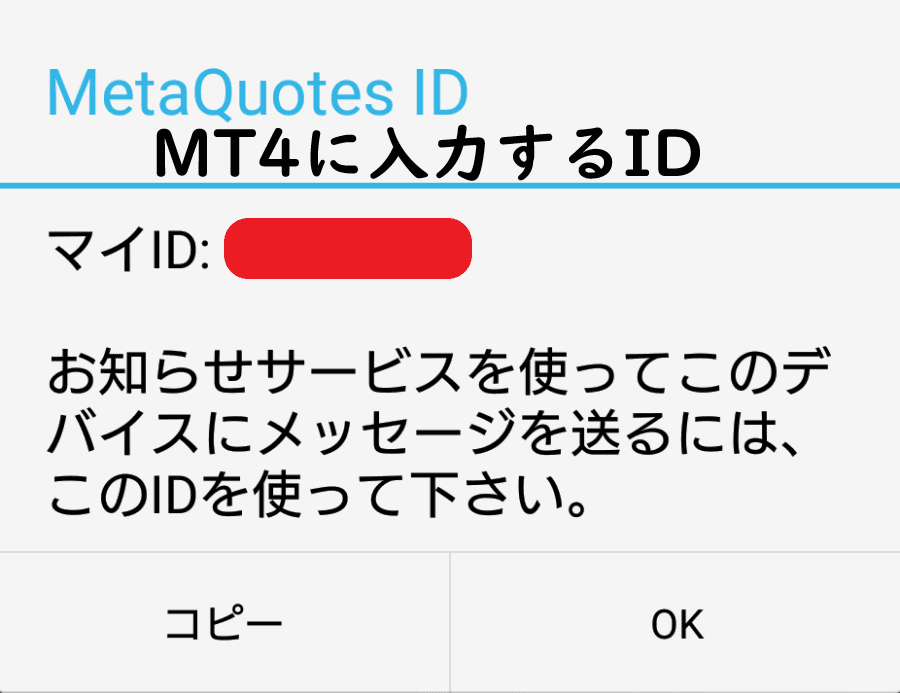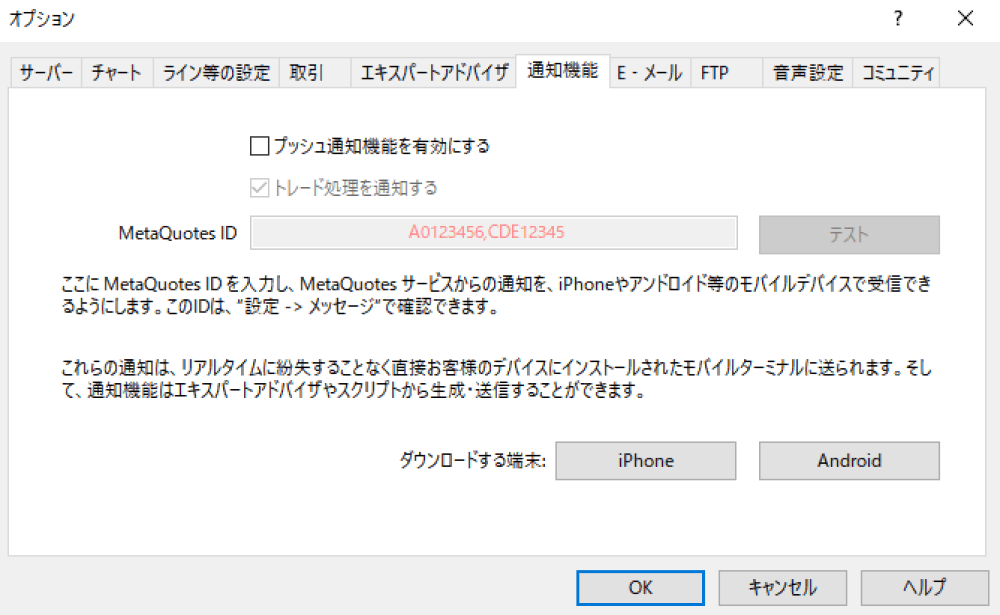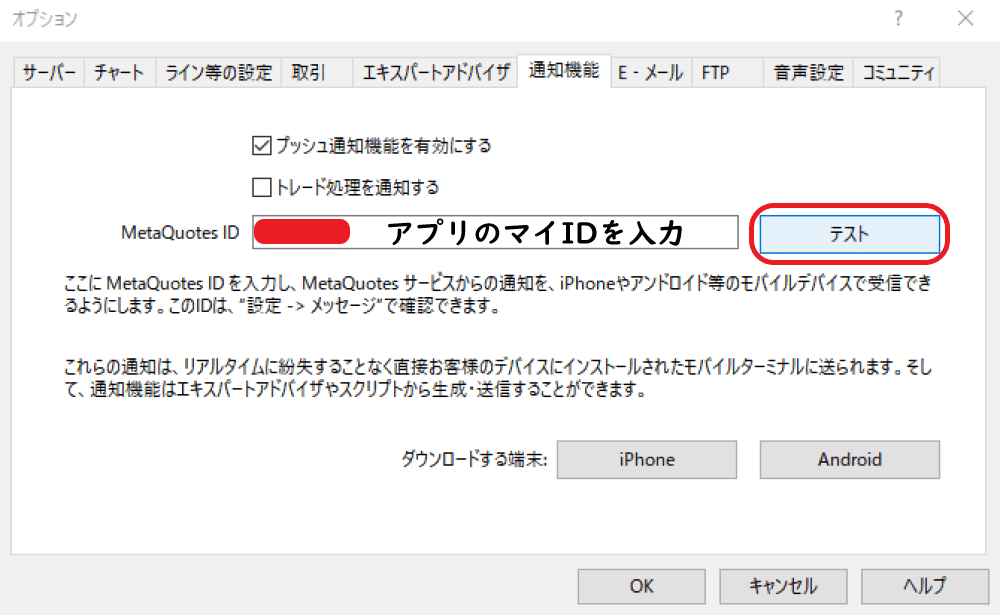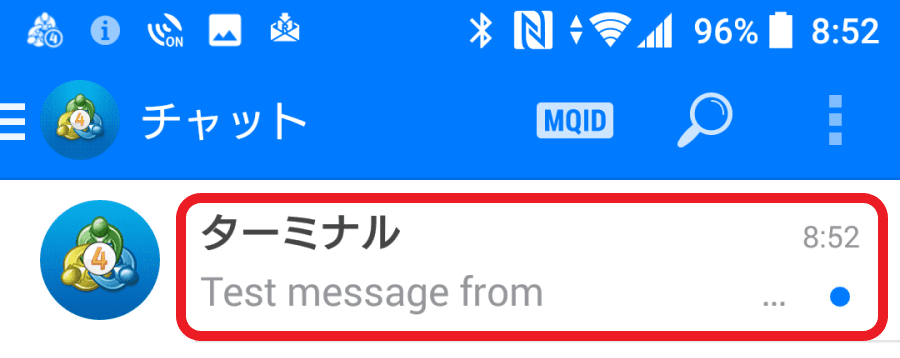どうも。
いつもいつまでもチャートの前にはいられないヒロセです。
MT4はFXトレードをする際に、非常に役に立つ高機能ツールです。
もちろんモバイルアプリだってあります。
スマートフォンにモバイル版MT4をインストールして、パソコン版と連携することで、
パソコン版MT4からの通知を、スマートフォンで受信できます。

ポイント

トレードに変化があった場合の通知が欲しい
詳しいやり方が知りたい
このような悩みにお答えします。
この記事では、PC版のMT4にモバイルアプリを連携させて、通知を受信する方法を解説します。
スマートフォンにMT4アプリをインストールすることで、メール通知よりも多くの情報が受け取れます。
どうしてもアプリをインストールしたくない人でない限り、こちらの方法がお勧めです。
※MT4のダウンロードとインストールはこちら。
※アプリをインストールしたくないのならメール通知設定もできます。





目次
PC版MT4の通知をモバイルアプリで受信する方法
MT4の通知を外出先でも受信するには、メールを設定する方法と、
スマホアプリをインストールして連携させる方法があります。
メールで受信できるのはアラート設定だけですが、
アプリをインストールすると、トレード処理の通知も可能です。
特に理由がない限り、アプリのインストール&連携が一番のお勧めです。

アプリのインストール
今回は[fxtf]のマイページからアプリをインストールします。
こちらはパソコンからの操作になります。
もちろん、メタクオーツ版のMT4アプリであれば、どこからインストールしても大丈夫です。
FXTFマイページから、
取引システム一覧
をクリック。
使用している端末に合わせて、
ダウンロード
をクリック。
※複数の口座を登録するなら、必ず(メタクオーツ版)を選んでください。
Google Playのアプリ画面から、
インストール
をクリック。
その後、画面の指示に従ってインストールを完了してください。
※GoogleアカウントのIDとパスワードが必要な場合があります。

口座の追加
ここからは、スマートフォンからの操作になります。
スマートフォンにMT4がインストールされているので、タップ。
アプリが開くと、自動でクイックデモ口座が作成され、気配値画面が表示されます。
左上の3本線をタップしてメニューを開きます。
タップしにくければ、画面の下の戻るボタンをタップでもOKです。
メニュー最上部の、
口座管理
をタップ。
こちら、クイックデモ口座が登録されている状態です。
口座を追加するには、
『+』
をタップ。
新しい口座画面になったら、
既存のアカウントにログイン
をタップ。
証券会社の検索ウィンドウで、口座開設した会社名を入力して検索します。
今回は『FXTF』の口座を検索しました。
FXTFライブ口座をタップ。
MT4のログインIDとパスワードを入力してログインしてください。
※FX会社のマイページのログイン情報と、MT4のログイン情報は違う場合もあります。
これで、クイックデモ口座に加えて、
FXTFのリアル口座が追加されました。
この方法で、MT4を使用している会社はどこでも追加が可能です。
ちなみに私は『[oannda]』と『XM』も追加しています。

メタクオーツIDを確認
パソコン版との連携のためには、メタクオーツの『マイID』を設定する必要があります。
まずは、スマホアプリからマイIDを確認します。
メニュー画面を開いて、
メッセージ
をタップ。
口座管理画面からでも、画面下の戻るボタンでメニューのオンオフが可能です。
メッセージ画面が開いたら、右上にある、
MQID(メタクオーツID)
をタップ。
マイIDが表示されます。
このIDをパソコン版MT4に入力することで連携できます。
※マイIDはどの口座でも共通で使用できます。

PC版MT4に設定
マイIDがわかったら、対応する口座のPC版のMT4を起動します。
PC版MT4のメニューから、
ツール>オプション
をクリック。
オプション画面から
通知機能タブ
をクリック。
プッシュ通知機能を有効にする
にチェックを入れ、
MetaQuotes IDにアプリで表示されたマイIDを入力します。
トレード処理を通知する
にチェックを入れておくと、約定通知なども可能です。
入力が終わったら、
テスト
をクリックしてみてください。
スマートフォンにテストメッセージが届きます。
アプリを閉じた状態でも大丈夫です。
※スマートフォンの通知設定はオン、パソコンのMT4は起動していることが条件です。
これで、パソコン版とモバイルアプリ版のMT4の連携は終了です。
あとは、必要に応じてアラート設定をしておけば、チャンスを逃す可能性が減るでしょう。d(´ω`*)

まとめ
お疲れさまでした。
この記事では、PC版のMT4にモバイルアプリを連携させて、通知を受信する方法を解説しました。
こちらの方法であれば、トレード処理も通知可能なので、
アラート設定と約定通知の使い分けなどもできますね!
もちろん、そのままモバイルアプリからのトレードもできます。
MT4を使うことで、FXトレードに特有の、
『チャートをずっと見ていられない・・』
といったストレスが大幅に減らせますよ!
MT4の導入は、
使用できる国内業者も少ないですし、最初だけちょっと大変です。
が、慣れてくると手放せなくなること請け合いです。
他の口座で取引している人でも、MT4を使用するメリットは計り知れません。
ぜひ、この際に取り入れてみてください。
それではまた。
ツールで減らせるストレスならどんどん減らしていきましょう!
ヒロセ